更新日期:2019-01-29 作者:技术员联盟官网 来源:http://www.jishuyuan.cc
相信使用过冰点恢复软件的用户都了解,不论什么原因系统出现了故障,冰点恢复软件都可以快速的还原到原先的状态和配置。但是总想换过别的软件试试的用户就遇到了麻烦了,不了解该如何操作才能够真正卸载了冰点恢复软件,下面,主编就来跟大家说说冰点恢复如何卸载。
使用过冰点恢复精灵的用户,经常会因为各种各样的原因需要将系统删除,可是有的软件很顽固,不能完全删除干净,导致无法重新安装,怎样才能够真正的将冰点软件卸载掉呢?许多用户感到一种无奈感,为此,主编就给大家带来了卸载冰点软件的办法。
冰点恢复如何卸载
点击冰点恢复安装驱动,点击下一步
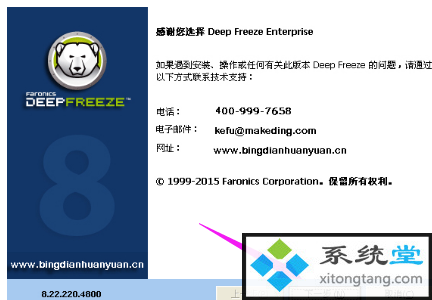
卸载软件电脑图文-1
如果是系统已经安装了冰点恢复强化版,那么它会自动检测出冰点强化版已经安装,下面会有卸载图标,然后点击卸载。
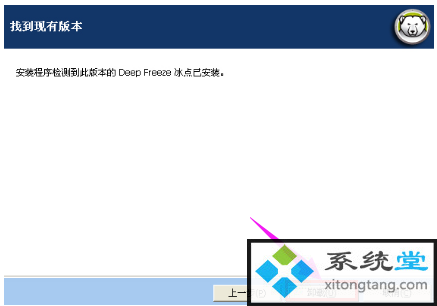
冰点电脑图文-2
它会出现“是否确定卸载deep Freeze Enterprise?”,点击oK。
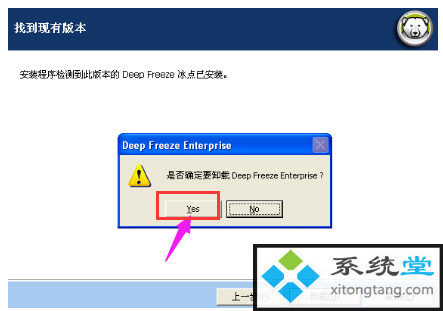
冰点恢复电脑图文-3
出现请稍等的对话框,此时便是卸载进行中。
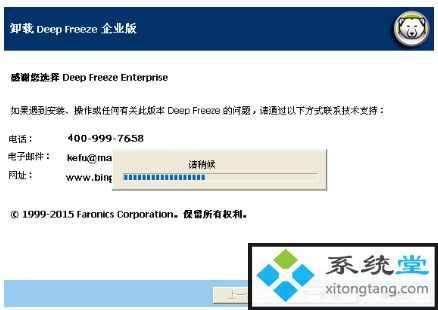
冰点恢复电脑图文-4
卸载完成后,出现如下对话框“deep Freeze Entertainment 已成功卸载”,点击完成直接。
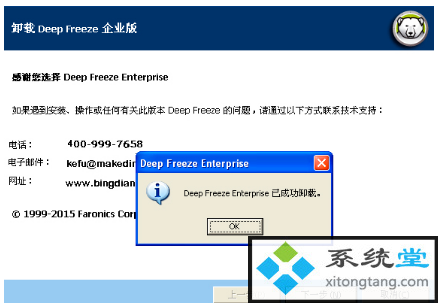
卸载软件电脑图文-5
如果存在 Thawspace 解冻空间,则将显示消息是否要删除现有 Thawspace 解冻空间?单击是删除 Thawspace 解冻空间。单击否保留 Thawspace 解冻空间。
计算机将在卸载完成时立即重启。
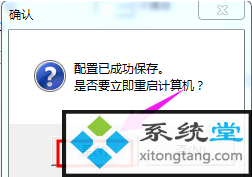
冰点电脑图文-6
冰点恢复卸载起来其实很容易,你们只需要根据提示操作就可以了。无论哪一款的软件,你们只要找到办法就可以把它卸载干净了,冰点系统也是如此。
上述便是卸载冰点恢复软件的办法